Pico est un CMS open source simple et rapide écrit en PHP. Cela signifie qu'il n'y a pas de backend d'administration ni de base de données à gérer. Vous créez simplement des fichiers .md dans le dossier de contenu et cela devient une page. Pico utilise le moteur de template Twig, pour des thèmes puissants et flexibles. Le code source de Pico est disponible sur Github. Dans ce didacticiel, nous allons installer Pico CMS avec Nginx sur le système CentOS 7.
Exigences
Les conditions requises pour exécuter Pico sont :
- Nginx
- PHP version 5.3.6 ou supérieure
- Compositeur
Prérequis
- Un système d'exploitation CentOS 7 .
- Un utilisateur non root avec
sudoprivilèges .
Étapes initiales
Vérifiez votre version de CentOS :
cat /etc/centos-release
# CentOS Linux version 7.6.1810 (Core)
Configurez le fuseau horaire :
timedatectl list-timezones
sudo timedatectl set-timezone 'Région/Ville'
Mettez à jour les packages de votre système d'exploitation (logiciels). Il s'agit d'une première étape importante car elle garantit que vous disposez des dernières mises à jour et correctifs de sécurité pour les packages logiciels par défaut de votre système d'exploitation :
sudo yum mise à jour -y
Installez certains packages essentiels nécessaires à l'administration de base du système d'exploitation CentOS :
sudo yum install -y curl wget vim git unzip socat bash-completion epel-release
Étape 1 : Installer PHP
Configurez le dépôt Webtatic YUM :
sudo rpm -Uvh https://mirror.webtatic.com/yum/el7/webtatic-release.rpm
Installez PHP, ainsi que les extensions PHP nécessaires :
sudo yum install -y php72w php72w-cli php72w-fpm php72w-common php72w-curl php72w-gd php72w-json php72w-zip php72w-xml php72w-mbstring
Pour afficher PHP compilé en modules, vous pouvez exécuter :
php -m
ctype
curl
exif
fileinfo
. . .
. . .
Vérifiez la version de PHP :
php --version
# PHP 7.2.19 (cli) (construit :12 janvier 2019 12:47:33) ( NTS )
# Copyright (c) 1997-2018 The PHP Group
# Zend Engine v3.0.0, Copyright (c) 1998-2017 Zend Technologies
# avec Zend OPcache v7.2.14, Copyright (c) 1999-2018, par Zend TechnologiesDémarrez et activez le service PHP-FPM :
sudo systemctl start php-fpm.service
sudo systemctl enable php-fpm.serviceÉtape 2 :Installez
acme.shclient et obtenir le certificat Let's Encrypt (facultatif )Sécuriser votre forum avec HTTPS n'est pas nécessaire, mais c'est une bonne pratique pour sécuriser le trafic de votre site. Afin d'obtenir un certificat TLS de Let's Encrypt, nous utiliserons le client acme.sh. Acme.sh est un logiciel shell UNIX pur permettant d'obtenir des certificats TLS de Let's Encrypt sans aucune dépendance.
Téléchargez et installez acme.sh :
sudo su - root
clone git https://github.com/Neilpang/acme.sh.git
cd acme.sh
./acme.sh --install -- accountemail [email protected]
source ~/.bashrc
cd ~Vérifiez la version d'acme.sh :
acme.sh --version
# v2.8.2Obtenir RSA et ECC/ECDSA certificats pour votre domaine/nom d'hôte :
acme.sh --issue --standalone -d example.com --keylength 2048
# ECDSA
acme.sh --issue --standalone -d example .com --keylength ec-256Si vous voulez de faux certificats pour les tests, vous pouvez ajouter
--stagingdrapeau aux commandes ci-dessus.Après avoir exécuté les commandes ci-dessus, vos certificats et les clés sera dans :
- Pour RSA :
/home/username/example.comrépertoire. - Pour ECC/ECDSA :
/home/username/example.com_eccrépertoire.
Pour répertorier vos certificats émis, vous pouvez exécuter :
acme.sh --list
Créez un répertoire pour stocker vos certificats. Nous utiliserons /etc/letsencrypt répertoire.
mkdir -p /etc/letsecnrypt/example.comsudo mkdir -p /etc/letsencrypt/example.com_ecc
Installez/copiez les certificats dans le répertoire /etc/letsencrypt.
# RSA
acme.sh --install-cert -d example.com --cert-file /etc/letsencrypt/example.com/cert.pem --key-file /etc/letsencrypt/example .com/private.key --fullchain-file /etc/letsencrypt/example.com/fullchain.pem --reloadcmd "sudo systemctl reload nginx.service"
# ECC/ECDSA
acme.sh - -install-cert -d example.com --ecc --cert-file /etc/letsencrypt/example.com_ecc/cert.pem --key-file /etc/letsencrypt/example.com_ecc/private.key --fullchain- fichier /etc/letsencrypt/example.com_ecc/fullchain.pem --reloadcmd "sudo systemctl recharger nginx.service"
Tous les certificats seront automatiquement renouvelés tous les 60 jours.
Après avoir obtenu les certificats, quittez l'utilisateur root et revenez à l'utilisateur sudo normal :
quitter
Étape 3 – Installer et configurer NGINX
Téléchargez et installez Nginx à partir du référentiel CentOS :
sudo yum install -y nginx
Vérifiez la version de Nginx :
nginx -v
# version de nginx :nginx/1.12.2
Démarrez et activez le service Nginx :
sudo systemctl start nginx.service
sudo systemctl enable nginx.service
Configurez NGINX pour Pico CMS en exécutant :
sudo vim /etc/nginx/conf.d/pico.conf
Et remplissez le fichier avec la configuration suivante :
server {
listen 80;
listen 443 ssl;
server_name example.com;
root /var/www/pico;
ssl_certificate /etc/letsencrypt/example.com/fullchain.pem;
ssl_certificate_key /etc/letsencrypt/example.com/private.key;
ssl_certificate /etc/letsencrypt/example.com_ecc/fullchain.pem;
ssl_certificate_key /etc/letsencrypt/example.com_ecc/private.key;
index index.php;
location ~ ^/((config|content|vendor|composer\.(json|lock|phar))(/|$)|(.+/)?\.(?!well-known(/|$))) {
deny all;
}
location / {
index index.php;
try_files $uri $uri/ /index.php$is_args$args;
}
location ~ \.php$ {
try_files $uri =404;
fastcgi_index index.php;
fastcgi_pass 127.0.0.1:9000;
fastcgi_param SCRIPT_FILENAME $document_root$fastcgi_script_name;
include fastcgi_params;
fastcgi_param PICO_URL_REWRITING 1;
}
} Vérifiez la configuration de NGINX pour les erreurs de syntaxe :
sudo nginx -t
Recharger le service NGINX :
sudo systemctl recharger nginx.service
Étape 4 :Installer Composer
Installez Composer, le gestionnaire de dépendances PHP globalement :
php -r "copy('https://getcomposer.org/installer', 'composer-setup.php');"
php -r "if (hash_file('sha384' 'compositeur-setup.php') ==='a5c698ffe4b8e849a443b120cd5ba38043260d5c4023dbf93e1558871f1f07f58274fc6f4c93bcfd858c6bd0775cd8d1') {echo 'installateur vérifié';} else {echo 'installateur corrompu'; unlink ( 'compositeur-setup.php');} echo PHP_EOL; "
php composer-setup.php
php -r "unlink('composer-setup.php');"
sudo mv composer.phar / usr/local/bin/composer Vérifiez la version de Composer :
composer --version
# Composer version 1.9.0 2019-08-02 20:55:32
REMARQUE : Les commandes d'installation de Composer changeront à l'avenir, alors consultez https://getcomposer.org/download/ pour les commandes les plus récentes si les commandes ci-dessus ne fonctionnent pas.
Étape 5 - Installer Pico CMS
Créez un répertoire racine de documents pour Pico CMS :
sudo mkdir -p /var/www/pico
Changer le propriétaire du /var/www/pico répertoire vers votreour_username que vous auriez dû créer auparavant et vous devriez être connecté en tant que cet utilisateur.
sudo chown -R your_username:your_username /var/www/pico
REMARQUE : N'oubliez pas de remplacer votre_nom d'utilisateur avec le nom que vous avez choisi.
Accédez au répertoire racine du document :
cd /var/www/pico
Télécharger Pico avec composer :
composer create-project picocms/pico-composer .
Indiquez le propriétaire approprié :
sudo chown -R nginx:nginx /var/www/pico
Exécutez sudo vim /etc/php-fpm.d/www.conf et définissez l'utilisateur et le groupe sur nginx . Initialement, ils seront définis sur apache. Exécuter :
sudo vim /etc/php-fpm.d/www.conf
Et définissez l'utilisateur et le groupe sur nginx, comme ci-dessous :
utilisateur =nginx
groupe =nginx
Et enfin, redémarrez le service PHP-FPM pour que ces modifications prennent effet :
sudo systemctl redémarrer php-fpm.service
Vous avez installé avec succès Pico CMS sur le serveur CentOS 7. Vous pouvez maintenant simplement créer votre propre dossier de contenu dans le répertoire racine de Pico, créer des fichiers .md dans le répertoire de contenu et ces fichiers deviennent vos pages.
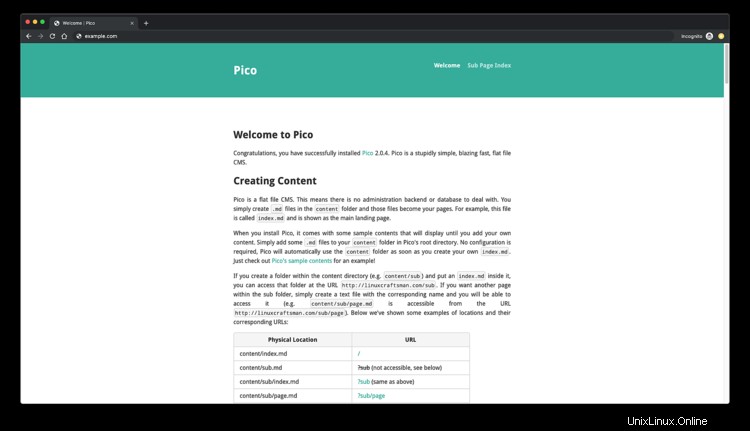
Liens
- http://picocms.org/
- https://github.com/picocms/Pico